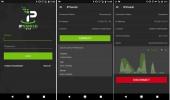Jak povolit RTMP v Kodi pro živé vysílání
Pokud jste nadšeným uživatelem Kodi, budete vědět, že není nic frustrujícího než nalezení živého proudu, který hledáte, pouze pro to, aby nepracoval správně. A co je horší, problém se stal mnohem běžnějším od uvedení produktu Kodi v.17 Krypton. Důvod, proč je jednoduchý, a naštěstí tak je řešení.

Častěji než ne, pokud Live Stream nepracuje přes Kodi Krypton, je důvodem něco, co se nazývá RTMP. Pokud jste tuto zkratku ještě neslyšeli, nebojte se, nejste sami! Znamená protokol v reálném čase a je nástrojem, který společnost Kodi používá k podpoře velkého počtu svých doplňků pro živé vysílání. V Kodi Krypton se však vývojáři rozhodli z nějakého nevysvětlitelného důvodu standardně RTMP zakázat. To znamená, že pokud se pokusíte spustit doplněk, který používá RTMP v Kodi Krypton, nebude to fungovat. Naštěstí existuje jednoduchá metoda, pomocí které můžete změnit toto výchozí nastavení a povolit RTMP v Kodi pro živé vysílání.
30denní záruka vrácení peněz
Před použitím Kodi nainstalujte VPN
Pokud používáte Kodi k přímému přenosu jakéhokoli obsahu, důrazně doporučujeme používat VPN. Důvodem je, že ačkoli je Kodi sám o sobě zcela legální, některé doplňky, které uživatelům umožňují živý obsah, nejsou. Řada uživatelů společnosti Kodi oznámila, že v důsledku používání těchto doplňků získala právní upozornění. Někteří dokonce zjistili, že jsou předmětem dalších právních kroků. Používání sítě VPN však pomáhá chránit vás před tímto rizikem tím, že chrání vaše soukromí online a pomáhá vám zůstat anonymní při používání Kodi.
Momentálně je na trhu mnoho VPN a mnoho z nich prohlašuje, že jsou nejlepší pro uživatele Kodi. Uživatelé Kodi však potřebují VPN, která může splňovat některá velmi specifická kritéria:
- Rychlé rychlosti připojení
- Silná nastavení ochrany osobních údajů
- Žádná omezení šířky pásma nebo provozu
- Široká dostupnost serveru
Nejlepší VPN pro Kodi - IPVanish

Na základě těchto základních kritérií jsme to zjistili IPVanish je nyní nejlepším poskytovatelem VPN na trhu pro ty, kteří používají Kodi pro živé vysílání. Mají některé z nejrychlejších připojení a také vynikající 256bitové šifrování AES, ochranu proti úniku DNS a automatický přepínač zabíjení. Jejich zaručená politika bez protokolování znamená, že vaše online aktivita je zaručena jak bezpečná, tak soukromá. Kromě toho má společnost IPVanish k dispozici více než 850 serverů v 60 zemích po celém světě a nulová omezení použití dat nebo typů souborů. Přidejte to vše společně s jejich uživatelsky přívětivými aplikacemi, které fungují téměř na každém zařízení a nevyhnutelným závěrem je, že IPVanish je pro uživatele Kodi snadno nejlepší VPN.
Exkluzivní nabídka pro čtenáře návykových tipů: získejte 60% slevu z ročního předplatného na IPVanish, za nízké platby jen 4,87 $ za měsíc! Se 7denní zárukou vrácení peněz můžete službu vyzkoušet zcela bez rizika!
Jak povolit RTMP v Kodi pro živé vysílání
Pokud máte problémy se sledováním živých datových proudů na Kodi Krypton, nejpravděpodobnějším důvodem je, že RTMP je ve výchozím nastavení stále zakázáno. Toto je jednoduchý průvodce krok za krokem, jak toto nastavení změnit a doufejme, že vaše živé toky znovu fungují.
- Otevřete Kodi na domovskou stránku.

- Klikněte na Add-ons karta nabídky.

- Dále vyberte Moje doplňky tab.

- Posouvejte stránku dolů, dokud nedosáhnete položky označené VideoPlayer InputStream.

- Klikněte na tuto a poté vyberte Vstup RTMP.

- Klikněte na ikonu Umožnit tlačítko v pravé dolní části obrazovky.

Nyní můžete opustit vstupní obrazovku RMTP a kříž vedle položky nabídky na obrazovce Video Player Inputstream by se nyní měl změnit na zaškrtnutí. Možná jste si všimli, že na téže stránce existuje další položka nabídky InputStream Adaptivní. To je také důležité pro úspěšné živé streamování docela malého obsahu, ale ve výchozím nastavení je také zakázáno. Můžete to povolit podobným způsobem.
Jak povolit InputStream Adaptive v Kodi Krypton
- Na Video přehrávač InputStream stránku, klikněte na InputStream Adaptivní.

- Klikněte na ikonu Umožnit tlačítko v pravé dolní části obrazovky.

Když jsou obě tyto funkce nyní povoleny, můžete se vrátit na domovskou stránku Kodi, jako obvykle přistupovat k vašim živým doplňkům pro streamování a měli byste je nyní najít jako normální. Pokud problémy přetrvávají, zkuste restartovat zařízení a poté otevřít Kodi a zkusit to znovu.
Proč Krypton ve výchozím nastavení zakáže RTMP?
Na tuto otázku, proč jsou nastavení RTMP a Adaptive Inputstream ve výchozím nastavení na Kodi Krypton deaktivována, je obtížné odpovědět. Ve všech předchozích inkarnacích Kodi byly obě standardně povoleny. Výsledkem je, že většina uživatelů Kodi nikdy o těchto nastaveních nikdy nepomyslela.
Nejpravděpodobnějším důvodem je tlak, na který se vývojáři Kodi, nadace XBMC, dostali pod držitele autorských práv, kteří nerozumí konceptu softwaru s otevřeným zdrojovým kódem a viní Kodi za neoficiální doplňky, které mají přístup k jejich obsahu nelegálně. Změnou výchozího nastavení v tomto nastavení Kodi ztěžuje sledování nelegálních živých přenosů na jejich platformě, což potěší držitele autorských práv. Je samozřejmě snadné změnit nastavení, ale ne každý bude vědět, jak. Proto jsme sestavili tohoto průvodce.
Co si myslíte o probíhající bitvě mezi držiteli autorských práv a streamovacími službami? Myslíte si, že Kodi směřuje správným směrem pro své uživatele? Byly naše pokyny snadno splněny? Pokud máte nějaké připomínky k těmto nebo jiným souvisejícím tématům, zanechte je prosím v sekci komentářů níže!
Vyhledávání
Poslední Příspěvky
Addon Jarvis VOD Kodi: Jak nainstalovat Jarvis VOD na Kodi
Zajímavý nový doplněk doplňků all-in-one dostupných pro Kodi je Jar...
Jak přidat hudbu do vaší knihovny Kodi
Kodi je bezplatné a open-source mediální centrum, které dokáže vše....
Nainstalujte doplněk DramaGo Kodi: Sledujte asijské filmy, televizní pořady a televizory HD
Korejské kino, zejména filmy a televizní pořady z Jižní Koreje, je ...